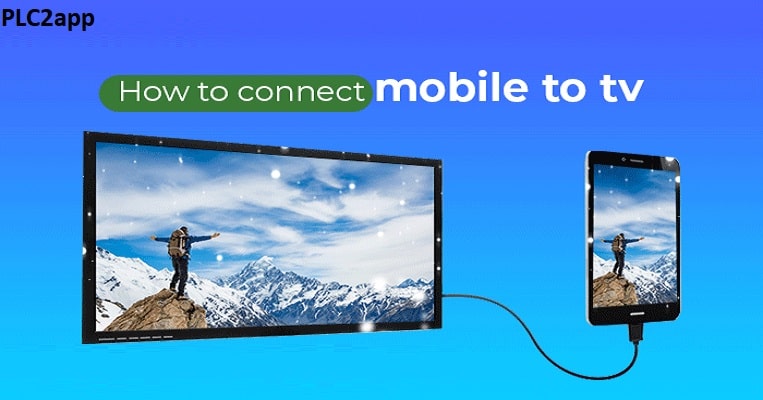معایب آیفون + معرفی 20 عیب آیفون و 10 مشکل جهانی با آن+ مقایسه با اندروید🟢
دسامبر 6, 2023
ترفند آیفون + بررسی اجزا و برنامه های آیفون + از دوربین تا Siri! 🟢
دسامبر 7, 2023اتصال گوشی به تلویزیون می تواند مزایای بسیار زیادی برای شما داشته باشد. به شما پیشنهاد می کنیم که اگر تلویزیون هوشمند دارید حتما تا پایان این مقاله همراه ما باشید. اگر هم تلویزیون هوشمند ندارید می خواهیم به شما روش هایی را معرفی کنیم تا با استفاده از ان اتصال گوشی به تلویزیون را انجام دهید.
اتصال گوشی به تلویزیون
آیا می خواهید گوشی اندرویدی خود را به یک تلویزیون معمولی متصل کنید؟. در اینجا چندین راه حل برای انجام این کار، همراه با مزایا و معایب برای هر یک وجود دارد. نمایشگر اندروید شما احتمالا آنقدر بزرگ نیست. حتی اگر از دستگاهی به اندازه تبلت استفاده می کنید، نمایشگر حداکثر هفت اینچ خواهد بود. در همین حال، تلویزیون روی دیوار شما 40 اینچ یا بزرگتر است. بنابراین چگونه گوشی یا تبلت خود را به تلویزیون خود وصل می کنید تا بهترین تجربه اندروید با صفحه نمایش بزرگ را داشته باشید؟.
1. چگونه با Google Chromecast یک گوشی را به تلویزیون خود وصل کنیم
تا حد زیادی ساده ترین روش برای اتصال تلفن خود به تلویزیون استفاده از Google Chromecast است. تلفنهای اندرویدی قابلیت ارسال محتوا را دارند، بنابراین تا زمانی که یک Google Chromecast به تلویزیون خود متصل شدهاید، میتوانید به آن «casting» بپردازید. این به معنای هر چیزی در تلفن شما است . ویدیو، صفحه اصلی، یک برنامه خاص، هر چیز دیگری. تنها چیزی که نیاز دارد یک شبکه بی سیم است که تلفن شما و Chromecast می توانند به آن متصل شوند.
Google Chromecast یک رابط HDMI و یک کابل برق USB برای اتصال به پورت USB تلویزیون شما دارد. (اگر این دستگاه برق کافی برای Chromecast تامین نمی کند، در عوض آن را به نزدیکترین پریز وصل کنید.) تنظیم Google Chromecast بسته به دستگاه متفاوت است، بنابراین اسناد را برای مراحل صحیح بررسی کنید. برای اطلاع از مراحل کامل، راهنمای جامع راه اندازی Chromecast ما را ببینید. توجه داشته باشید که برنامههای خاص دارای دکمه Cast هستند. به عنوان مثال، یوتیوب و سایر برنامه های ویدیویی دارای دکمه Cast هستند.
2. نحوه ارسال به Android TV از تلفن Android
با یک تلویزیون کاملاً جدید، ممکن است از مزایای Chromecast داخلی برخوردار شوید. این معمولاً با دستگاههایی که Android TV دارند اتفاق میافتد. اما فرقی نمیکند که یک Android TV واقعی دارید یا یک جعبه تلویزیون Android متصل به صفحه نمایش عریض LCD یا پلاسما. تا زمانی که تلویزیون اتصال شبکه داشته باشد و به حساب Google خود وارد شده باشید، Chromecast باید به طور پیشفرض در Android TV فعال باشد. اگر نه، تنظیمات > تنظیمات برگزیده دستگاه را در Android TV باز کنید و مطمئن شوید که Chromecast برای دریافت اشتراکها فعال است.
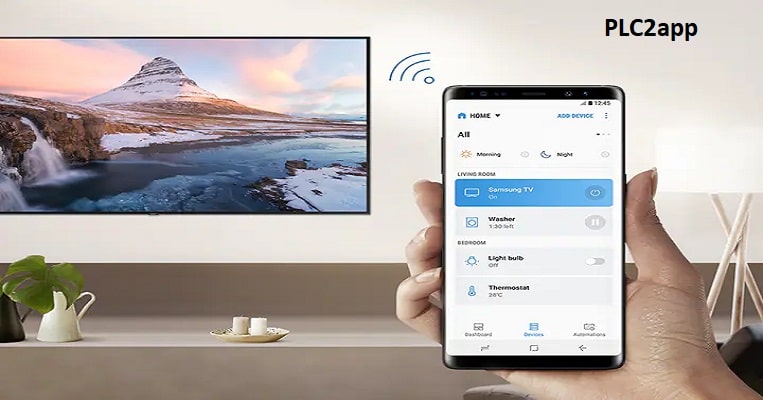
اتصال گوشی به تلویزیون از طریق وایرلس راحت ترین حالت است
3. صفحه نمایش خود را با تلویزیون آمازون فایر منعکس کنید
یکی دیگر از راههای انعکاس بیسیم نمایشگر دستگاه اندرویدی، استفاده از جعبه تلویزیون آمازون Fire یا Fire TV Stick است. مشابه استفاده از Chromecast، شما این دو دستگاه را از طریق شبکه بی سیم خود به هم مرتبط می کنید. با این حال، بهجای ارسال محتوا، صفحه نمایش و هر برنامهای که در حال اجرا است نشان داده میشود. میتوانید محتوا، برنامهها، بازیها و هر رسانه پخش جریانی را در تلویزیون خود مشاهده کنید.
برای فعال کردن این مورد در دستگاه Fire TV:
به تنظیمات > نمایش و صدا بروید
Enable Display Mirroring را انتخاب کنید
دستورالعمل های روی صفحه را برای اتصال به Fire TV دنبال کنید
در این مرحله، برای اتصال به تلویزیون آمازون فایر از ویژگی آینهسازی یا ریختهگری نمایشگر گوشی خود استفاده کنید. در برخی موارد (بسته به سازنده گوشی)، ممکن است نرم افزار اضافی مورد نیاز باشد (به زیر مراجعه کنید). Amazon Fire TV یکی از پرفروشترینهای آمازون است و یک گزینه مرکز رسانه بسیار انعطافپذیرتر از Google Chromecast Ultra است. البته در ایران ما کاری با آمازون نداریم!. اما این نشان می دهد که افراد زیادی از این روش برای اتصال گوشی به تلوزیون استفاده می کنند.
بیشتر بخوانید🚀🚀🚀🚀🚀🚀» پروکسی وب
4. با DLNA از طریق شبکه خود به تلویزیون پخش کنید
دستگاههای مختلف، از تلویزیونها و پخشکنندههای بلوری گرفته تا ستتاپ باکسها و کنسولها، از دستورالعملهای Digital Living Network Alliance (DLNA) پشتیبانی میکنند. این بدان معناست که با برنامه مناسب نصب شده بر روی دستگاه اندرویدی خود، می توانید رسانه ها را مستقیماً به تلویزیون خود پخش کنید. DLNA به طور گسترده ای استفاده می شود و در اکثر دستگاه ها تعبیه شده است، بنابراین برای این کار نیازی به سخت افزار اضافی ندارید. با این حال آنچه شما نیاز خواهید داشت اپلیکیشنی مانند BubbleUPnP است.
با اجرای این برنامه روی تلفن شما، اتصال به صفحه نمایش یا دستگاه رسانه مجهز به DLNA باید آسان باشد.
5. نحوه اتصال تلفن به تلویزیون HDMI با کابل USB به HDMI
این گزینه باید جزو بهترین ها برای گوشی های اندرویدی مدرن باشد، اما متاسفانه نادر است. در سالهای اخیر، گوشیهای هوشمند به سمت پورتهای داده و برق USB Type-C رفتهاند. این باید به معنای پهنای باند بیشتری برای مواردی مانند خروجی ویدیو باشد، اما تعداد کمی از گوشیهای هوشمند (فراتر از دامنههای برتر سامسونگ و سایر سازندگان) این را ارائه میدهند. برای خروجی HDMI از طریق USB Type-C، درگاه باید از USB 3.x پشتیبانی کند. اما اکثر گوشی ها دارای پورت USB Type-C با USB 2.x هستند. در نتیجه، خروجی HDMI از طریق USB Type-C نادر است.
این امر به ویژه ناامید کننده است زیرا بسیاری از آخرین نسل از تلفن های هوشمند با اتصالات micro-USB از خروجی HDMI پشتیبانی می کنند. اگر تلفن یا تبلت اندرویدی شما از خروجی HDMI از طریق USB پشتیبانی می کند، به یک آداپتور مناسب نیاز دارید.
آداپتور Anker USB-C به HDMI
آداپتور کابل Micro USB به HDMI MHL
اگر تلویزیون HDMI ندارید، انواع دیگر آداپتورهای AV در دسترس هستند.
آیا گوشی های اندرویدی پورت HDMI دارند؟
در حالی که تلفن های مدرن تعداد پورت ها را کاهش می دهند، دستگاه های قدیمی گزینه های ورودی مختلفی داشتند. در واقع برای مدتی گوشی های اندرویدی مختلفی با پورت های فیزیکی خروجی HDMI عرضه شدند. شما می توانید لیست تقریباً جامعی از این دستگاه ها را در GSM Arena پیدا کنید. توجه داشته باشید که این دستگاهها به کابلهای HDMI خاصی نیاز دارند که ممکن است نوع D (micro-HDMI)، Type-C (mini HDMI) یا استاندارد Type-A باشند.
مشکل این گوشی ها اما سن آنهاست. شما نمیتوانید از آخرین نسخههای اندروید با سختافزار قدیمیتر و بهعلاوه امنیت و پایداری بهروزرسانیهای امنیتی لذت ببرید.
6. تلفن خود را به عنوان یک دستگاه ذخیره سازی وصل کنید
یکی دیگر از راههای اتصال تلفن اندرویدی به تلویزیون، یک دستگاه ذخیرهسازی USB است. اگرچه این برای اشتراکگذاری صفحه خوب نیست، اما به شما امکان میدهد رسانهها را در تلویزیون خود مشاهده کنید. بنابراین در حالی که به شما اجازه پخش زنده ورزشها را در تلویزیون نمیدهد، همچنان میتوانید ویدیوهای تعطیلات را به اشتراک بگذارید. فقط مطمئن شوید که پورت USB تلویزیون شما (یا سایر دستگاه های رسانه ای) برای استفاده عمومی است. گاهی اوقات (به ویژه در تلویزیون های قدیمی) پورت USB فقط به استفاده مهندسان محدود می شود.
کنترل از راه دور تلویزیون نیز باید دارای برخی گزینه های کنترل رسانه باشد، بنابراین می توانید فایل هایی را که می خواهید در تلفن خود مشاهده کنید پیدا کنید. برای اطلاعات بیشتر، راهنمای ما برای اتصال تلفن خود به تلویزیون از طریق USB را بررسی کنید.
7. یک تلفن اندرویدی را با استفاده از Roku به تلویزیون خود وصل کنید
دستگاههای Roku که جایگزین محبوبی برای واحدهای تلویزیون آمازون Fire هستند، به شکل دانگل HDMI و ست تاپ باکس عرضه میشوند. به این ترتیب، Rokus شبیه Fire TV است و می توانید تلفن خود را به صورت بی سیم به Roku متصل کنید. Roku Express 3700 نمایش صفحه نمایش یا آینه کاری را نمی پذیرد. مدل دستگاه Roku خود را در تنظیمات > سیستم > درباره بررسی کنید.
با فرض اینکه دستگاه Roku شما به شبکه شما متصل است (در غیر این صورت بی فایده است):
تنظیمات > سیستم را باز کنید
حالت Screen Mirroring را انتخاب کنید
بسته به اولویت، Prompt یا Always allow را انتخاب کنید
سپس میتوانید از قابلیت ارسال محتوا یا اشتراکگذاری صفحه اندروید برای ایجاد اتصال استفاده کنید. اگر Prompt را در تنظیمات Roku انتخاب کرده اید، جفت شدن مورد نیاز در Roku را بپذیرید.
بیشتر بخوانید🚀🚀🚀🚀🚀🚀» ترفند های اندروید
8. با یک تلفن Android به یک تلویزیون دارای بی سیم متصل شوید
Miracast که اساسا یک نسخه بی سیم HDMI است، کمی شبیه DLNA است که می توانید داده های ویدیویی را در یک شبکه پخش کنید. با این حال، نحوه عملکرد این دو فناوری کاملاً متفاوت است. اکثر تلویزیون های فعلی دارای Miracast داخلی هستند. بنابراین، چگونه گوشی خود را به صورت بی سیم به تلویزیون خود متصل می کنید؟. با اطمینان از در دسترس بودن تلویزیون خود شروع کنید. در تلفنهای قدیمی (مثلاً دارای Android 6.0)، تنظیمات > اتصال دستگاه > انعکاس صفحه را باز کنید و هر درخواستی را دنبال کنید.
اگر صفحهنمایش قدیمیتری دارید، بدون پخش بیسیم داخلی، یک دانگل Miracast را در eBay یا Amazon پیدا کنید. این کار به همین صورت است، اگرچه یک پورت HDMI را اشغال می کند.
با اتصال شبکه خوب و سخت افزار مناسب، می توانید ویدیو را از تلفن یا تبلت اندرویدی خود به تلویزیون خود ارسال کنید. چه بازی کنید، چه تماشای عکسها یا لذت بردن از موسیقی، این احتمالات جذاب هستند. نحوه استفاده از آن به رسانه ای که قرار است پخش شود بستگی دارد. فقط مطمئن شوید که باتری گوشی هوشمند خود را زمانی که به تلویزیون وصل است خالی نکنید. اگر به صورت بی سیم پخش می کنید، تلفن را در حالت شارژ نگه دارید.
اتصال گوشی به تلویزیون غیر هوشمند!
گوشیهای هوشمند به بخشی ضروری از زندگی روزمره ما در دنیای امروز تبدیل شدهاند. آنها برای اهداف مختلفی از ارتباطات گرفته تا سرگرمی استفاده می شوند. با این حال، اگر تلویزیون هوشمند با پورت HDMI ندارید، اشتراکگذاری محتوای گوشی خود بر روی صفحه نمایش بزرگتر میتواند دشوار باشد. اما نگران نباشید! روش های مختلفی برای اتصال گوشی به تلویزیون غیرهوشمندی که از HDMI استفاده نمی کند وجود دارد.
ما به چهار روش مختلف برای اتصال تلفن خود به تلویزیون خود نگاه می کنیم تا بتوانید فیلم ها، برنامه های تلویزیونی و ویدیوهای مورد علاقه خود را روی صفحه نمایش بزرگ تماشا کنید. ما شما را تحت پوشش قرار می دهیم که آیا راه حل سیمی یا بی سیم را ترجیح می دهید. بنابراین، بیایید شروع کنیم و ببینیم چگونه تلفن خود را بدون استفاده از HDMI به یک تلویزیون غیرهوشمند وصل کنیم.
روش 1: استفاده از آداپتور آنالوگ
آداپتورهای آنالوگ روشی محبوب برای اتصال تلفن به تلویزیون غیرهوشمندی هستند که فاقد HDMI هستند. این آداپتورها با اکثر تلویزیون های غیر هوشمند دارای پورت RCA یا VGA کار می کنند. برای اتصال تلفن خود به تلویزیون غیرهوشمند با استفاده از آداپتور آنالوگ، مراحل زیر را دنبال کنید:
یک آداپتور آنالوگ بخرید که هم با تلفن و هم با تلویزیون شما سازگار باشد.
با استفاده از کابل مناسب، آداپتور را به گوشی خود وصل کنید.
با استفاده از کابل های RCA یا VGA، آداپتور را به تلویزیون خود وصل کنید.
منبع ورودی تلویزیون خود را به منبع مناسب تغییر دهید.
اکنون صفحه گوشی شما باید در تلویزیون شما قابل مشاهده باشد.
مزایای:
آداپتورهای آنالوگ نسبتاً ارزان هستند.
آنها با اکثر تلویزیون های غیرهوشمند که دارای پورت های RCA یا VGA هستند سازگار هستند.
معایب:
کیفیت تصویر ممکن است به خوبی روش های دیگر نباشد.
کابلها میتوانند ناخوشایند باشند و فضای زندگی شما را شلوغ کنند.
روش 2: استفاده از Chromecast یا Fire Stick
Chromecast و Fire Stick دو دستگاه پخش جریانی محبوب برای پخش محتوا از تلفن شما به تلویزیون هستند. آنها با اکثر تلویزیون های غیر هوشمند که دارای پورت HDMI هستند کار می کنند. برای اتصال تلفن خود به تلویزیون غیرهوشمند با استفاده از Chromecast یا Fire Stick، این مراحل را دنبال کنید:
Chromecast یا Fire Stick را به درگاه HDMI تلویزیون خود وصل کنید.
دستگاه را به شبکه Wi-Fi خود در خانه وصل کنید.
در تلفن خود، برنامه Chromecast یا Fire Stick را دانلود کنید.
برنامه را باز کنید و دستورالعمل های روی صفحه را دنبال کنید تا گوشی خود را به دستگاه متصل کنید.
اکنون صفحه گوشی شما باید در تلویزیون شما قابل مشاهده باشد.
مزایای:
Chromecast و Fire Stick کیفیت تصویر خوبی ارائه می دهند.
آنها به شما امکان می دهند محتوا را از برنامه های مختلف تلفن خود به تلویزیون خود پخش کنید.
معایب:
Chromecast و Fire Stick به اتصال Wi-Fi پایدار نیاز دارند.
آنها می توانند گران تر از آداپتورهای آنالوگ باشند.
بیشتر بخوانید🚀🚀🚀🚀🚀🚀» خرید و فروش پیج اینستاگرام
روش 3: استفاده از آداپتور نمایشگر بی سیم
آداپتور نمایش بی سیم دستگاهی است که به تلویزیون شما متصل می شود و به شما امکان می دهد محتوا را از تلفن خود به تلویزیون خود به صورت بی سیم پخش کنید. این آداپتورها با اکثر تلویزیون های غیرهوشمند که دارای پورت HDMI هستند کار می کنند. برای اتصال تلفن خود به تلویزیون غیرهوشمند با استفاده از آداپتور نمایشگر بی سیم، مراحل زیر را دنبال کنید:
آداپتور نمایش بی سیم را به پورت HDMI تلویزیون خود وصل کنید.
سپس آداپتور را به پریز برق وصل کنید.
آداپتور را روشن کنید و منبع ورودی تلویزیون خود را به منبع مناسب تغییر دهید.
در تلفن خود، انعکاس صفحه را فعال کنید و آداپتور نمایش بی سیم را به عنوان دستگاه نمایشگر انتخاب کنید.
اکنون صفحه گوشی شما باید در تلویزیون شما قابل مشاهده باشد.
مزایای:
آداپتورهای نمایش بی سیم کیفیت تصویر خوبی را ارائه می دهند.
آنها به شما این امکان را می دهند که به صورت بی سیم محتوا را از تلفن خود به تلویزیون خود پخش کنید.
معایب:
آداپتورهای نمایشگر بی سیم به اتصال Wi-Fi پایدار نیاز دارند.
آنها می توانند گران تر از آداپتورهای آنالوگ باشند.
روش 4: استفاده از Streaming Box
جعبه پخش دستگاهی است که به تلویزیون شما متصل می شود و به شما امکان می دهد محتوا را از برنامه ها و سرویس های مختلف پخش کنید. این جعبه ها با اکثر تلویزیون های غیر هوشمند که دارای پورت HDMI هستند کار می کنند.
برای اتصال تلفن خود به تلویزیون غیرهوشمند با استفاده از جعبه پخش، مراحل زیر را دنبال کنید:
جعبه استریم را به پورت HDMI تلویزیون خود وصل کنید.
منبع تغذیه را به جعبه وصل کنید و آن را روشن کنید.
جعبه را به شبکه Wi-Fi خود در خانه وصل کنید.
برنامه استریم باکس را در گوشی هوشمند خود دانلود کنید.
برنامه را باز کنید و دستورالعمل های روی صفحه را دنبال کنید تا گوشی خود را به جعبه وصل کنید.
اکنون صفحه گوشی شما باید در تلویزیون شما قابل مشاهده باشد.
مزایای:
جعبه های جریان طیف گسترده ای از گزینه های محتوا را ارائه می دهند.
آنها به شما امکان می دهند محتوا را از برنامه ها و سرویس های مختلف پخش کنید.
معایب:
جعبه های جریان می تواند گران تر از روش های دیگر باشد.
ممکن است برای عملکرد صحیح به اتصال Wi-Fi پایدار نیاز داشته باشند.
نتیجه
در نهایت راه های مختلفی برای اتصال گوشی به تلویزیون غیرهوشمندی که فاقد پورت HDMI است وجود دارد. آداپتور آنالوگ، Chromecast یا Fire Stick، آداپتور نمایشگر بی سیم یا جعبه جریان از جمله گزینه ها هستند. یکآداپتورهای الوگ گزینه ارزان تری هستند، اما ممکن است کیفیت تصویر در نتیجه کاهش یابد. Chromecast و Fire Stick کیفیت تصویر خوب و گزینه های پخش متنوعی را ارائه می دهند، اما به اتصال Wi-Fi پایدار نیاز دارند. آداپتورهای نمایشگر بی سیم تصاویر با کیفیت بالا و جریان بی سیم را ارائه می دهند، اما به اتصال Wi-Fi پایدار نیاز دارند. باکسهای استریم طیف متنوعی از محتوا را ارائه میکنند اما گرانتر از روشهای دیگر هستند.